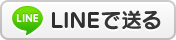2014年09月21日
ノートパソコンの初期設定 - 福岡市城南区別府団地
パソコントラブルサポート事例 <ノートパソコンの初期設定>
パソコン修理 福岡の福岡PCテクノは、福岡を中心に
パソコン修理や設定の料金を格安にて福岡市近郊の出張サポートをしています。
パソコンのトラブル診断、インターネット設定、ハードディスク交換、起動しないパソコン修理、データ復旧、データ救出、ウイルス駆除、周辺機器接続、無線LAN設定など。パソコン修理などの故障・障害に関するトラブル110番はすべて私たちにおまかせ!
電話1本で福岡市全域へ出張いたします。
福岡市城南区別府団地のお客様からパソコンの初期設定の依頼があり出張サポート。
今までXPのノートパソコンを使っていたが、サポート切れのために、パソコンを買い替えたとのこと。
新規に購入されたノートパソコン(Windows8.1)の初期設定を依頼されました。
お客様宅を訪問してみるとパソコンが2台ありました。
(旧)富士通製、Windows-XP。
(新)レノボ製、G500、Windows-8.1搭載。
新PCの方は、すでに箱から取り出して、机の上に設置されていました。
依頼内容は古くなったパソコンからデータを取り出して、
新しいパソコンで使えるようにしてほしいということです。メールの移行も依頼されました。
パソコンを起動して、データの容量を確認すると、
16GBのUSBメモリーに収まる容量であることを確認して、
移行するデータをUSBメモリーに保存していく。
Outlook Express のメールアカウント、メール本文、アドレス帳なども
エクスポート機能で、USBメモリーに保存する。
Windows8の初期設定では、
アカウントを作成して、初期セットアップ作業を進めていきます。
インターネット接続は、有線LANでの接続。
LANケーブルをつなげばインターネットに繋がります。
なお、Windows8では、無線LANの設定も非常に容易で簡単に接続できます。
Windowsの設定は、お客様の希望を聞いて設定をしていきます。
インターネットエクスプローラのトップページをヤフーに変更しました。
Winosws8のスタートアップ画面をXP・7風に使えるデスクトップ画面に変更。
Windows Live メールをPCにインストールして、セットアップする。
メールソフトを起動してから、USBメモリーからメールアカウント、本文、アドレス帳などをインポートしていく。ドキュメント類のファイルも移行する。
お客様にメールの送受信テスト及びデータ移行の結果を確認していただく。
【Windows8.1】の起動の仕方、終了方法、通常作業での操作の説明をして、
出張でのパソコンの初期設定&データ移行は作業終了。
福岡PCテクノでは、
新規パソコン、インターネット、メール、プリンターの設定。
セットにして格安の料金で承ります。福岡市・福岡市近郊でしたら出張サポートOK!
お気軽にご相談ください。
【対応エリア内 出張料 無料】 福岡市東区は出張料金の無料エリアです。
(連絡先) TEL:092-673-3387(福岡PCテクノ)

相互リンク登録 / パソコン修理
パソコン修理 福岡の福岡PCテクノは、福岡を中心に
パソコン修理や設定の料金を格安にて福岡市近郊の出張サポートをしています。
パソコンのトラブル診断、インターネット設定、ハードディスク交換、起動しないパソコン修理、データ復旧、データ救出、ウイルス駆除、周辺機器接続、無線LAN設定など。パソコン修理などの故障・障害に関するトラブル110番はすべて私たちにおまかせ!
電話1本で福岡市全域へ出張いたします。
福岡市城南区別府団地のお客様からパソコンの初期設定の依頼があり出張サポート。
今までXPのノートパソコンを使っていたが、サポート切れのために、パソコンを買い替えたとのこと。
新規に購入されたノートパソコン(Windows8.1)の初期設定を依頼されました。
お客様宅を訪問してみるとパソコンが2台ありました。
(旧)富士通製、Windows-XP。
(新)レノボ製、G500、Windows-8.1搭載。
新PCの方は、すでに箱から取り出して、机の上に設置されていました。
依頼内容は古くなったパソコンからデータを取り出して、
新しいパソコンで使えるようにしてほしいということです。メールの移行も依頼されました。
パソコンを起動して、データの容量を確認すると、
16GBのUSBメモリーに収まる容量であることを確認して、
移行するデータをUSBメモリーに保存していく。
Outlook Express のメールアカウント、メール本文、アドレス帳なども
エクスポート機能で、USBメモリーに保存する。
Windows8の初期設定では、
アカウントを作成して、初期セットアップ作業を進めていきます。
インターネット接続は、有線LANでの接続。
LANケーブルをつなげばインターネットに繋がります。
なお、Windows8では、無線LANの設定も非常に容易で簡単に接続できます。
Windowsの設定は、お客様の希望を聞いて設定をしていきます。
インターネットエクスプローラのトップページをヤフーに変更しました。
Winosws8のスタートアップ画面をXP・7風に使えるデスクトップ画面に変更。
Windows Live メールをPCにインストールして、セットアップする。
メールソフトを起動してから、USBメモリーからメールアカウント、本文、アドレス帳などをインポートしていく。ドキュメント類のファイルも移行する。
お客様にメールの送受信テスト及びデータ移行の結果を確認していただく。
【Windows8.1】の起動の仕方、終了方法、通常作業での操作の説明をして、
出張でのパソコンの初期設定&データ移行は作業終了。
福岡PCテクノでは、
新規パソコン、インターネット、メール、プリンターの設定。
セットにして格安の料金で承ります。福岡市・福岡市近郊でしたら出張サポートOK!
お気軽にご相談ください。
【対応エリア内 出張料 無料】 福岡市東区は出張料金の無料エリアです。
(連絡先) TEL:092-673-3387(福岡PCテクノ)
相互リンク登録 / パソコン修理